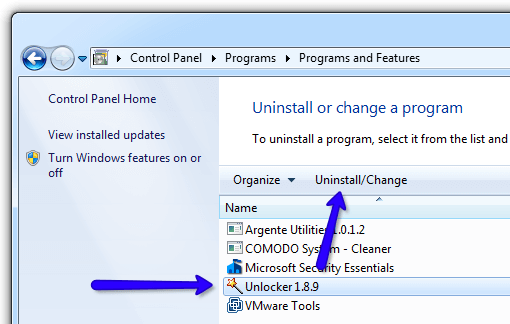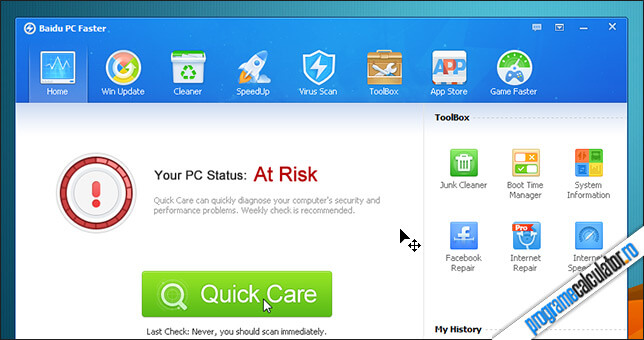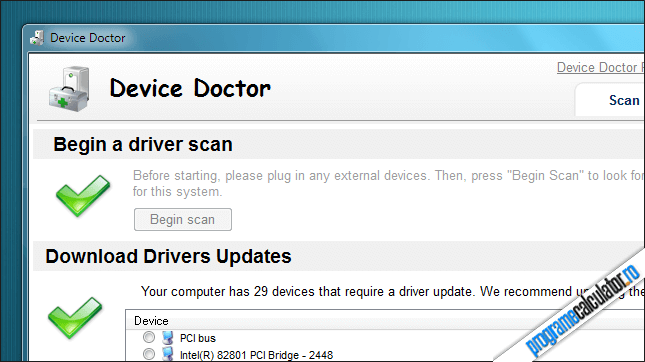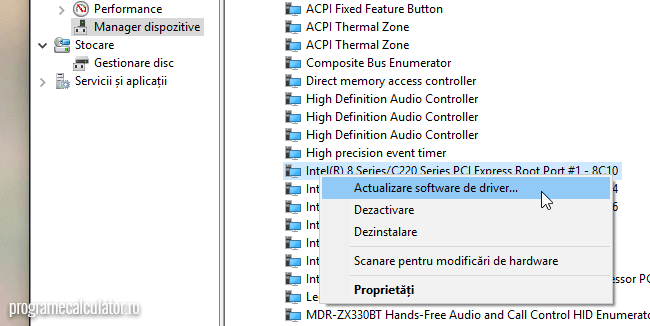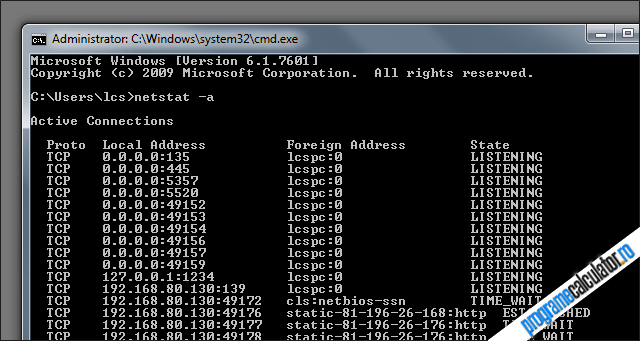Încă mai întâlnesc persoane care mă întreabă cum se șterg programele din calculator, așa că m-am gândit să scriu acest articol pentru a răspunde tuturor celor care își pun această întrebare.
În primul rând, există programe, iar acum vorbesc de cele portabile (care se rulează direct, fără a necesita instalarea), care pot fi eliminate prin click-dreapta » Delete, dar, dacă nu sunteți siguri că e vorba de un astfel de program, înainte de a încerca să-l ștergeți așa, asigurați-vă că programul în cauză nu este afișat în lista „Uninstall or change a program„, din Control Panel » Programs » Uninstall a program:
În cazul în care veți găsi programul în această listă, selectați-l dând click pe el, apoi apăsați butonul Uninstall/Change și așteptați ca asistentul de dezinstalarea și reparare să-și facă apariția și să vă ghideze pe tot parcursul procesului de dezinstalare.